Un dispositivo de Office Starter To-Go le permite usar sus programas de Office Starter en otro equipo. El dispositivo es una unidad flash USB que se configura ejecutando el administrador de dispositivos de Microsoft Office Starter To-Go mientras el dispositivo está conectado a su equipo.
Cuando el dispositivo está configurado, puede conectarlo a otro equipo y ejecutar sus programas de Office Starter en el otro equipo, independientemente de si Microsoft Office ya está instalado. Cuando desconecte el dispositivo, Office Starter se quitará del equipo.
El otro equipo debe estar ejecutando Windows Vista Service Pack 1 (SP1), la versión de 32-bit o Windows 7.
Para crear un dispositivo de Microsoft Office Starter To-Go, haga lo siguiente:
-
Si Excel Starter o Word Starter está abierto, haga clic en archivo, en ayuday, a continuación, haga clic en llevar Office contigo.
Si Excel Starter o Word Starter no está abierto, haga clic en el botón Inicio de Windows, haga clic en todos los programas, en Microsoft Office Starter, en herramientas de Microsoft Office 2010y, por último, haga clic en Administrador de dispositivos de Microsoft Office Starter To-Go 2010.
-
Si es la primera vez que ejecuta el administrador de dispositivos, el administrador de dispositivos muestra un mensaje en el que se le indica que debe descargar archivos de Internet. Haga clic en iniciar para continuar.
-
Conecte el dispositivo al puerto USB de su equipo.
Cuando el administrador de dispositivos detecta su dispositivo, muestra el dispositivo en la lista.
-
Haga clic en el dispositivo.
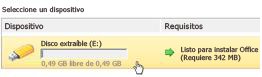
Nota: Si no hay suficiente espacio en el dispositivo, quite algunos archivos. Vaya al menú Inicio de Windows, haga clic en equipo, haga doble clic en el dispositivo y elimine los archivos hasta que tenga suficiente espacio libre. En la barra de tareas de Windows, haga clic en Administrador de dispositivos de Microsoft Office Starter To-Go. Quite el dispositivo y conéctelo de nuevo para actualizar la información del administrador de dispositivos.
-
Haga clic en Instalar.
-
Deje el dispositivo conectado a su equipo mientras el administrador de dispositivos copia los archivos necesarios en él.
Cuando esté listo para usar el nuevo dispositivo en otro equipo, haga lo siguiente:
-
Conecte el dispositivo de Office Starter To-Go en cualquier equipo donde tenga derechos de administrador.
-
En el menú Inicio de Windows, haga clic en equipoy, a continuación, haga clic en el dispositivo.
-
Haga clic en Office.exey, a continuación, haga clic en el programa que desea ejecutar: Word Starter o Excel Starter.
Advertencia: No quite el dispositivo mientras se ejecuta Office Starter. Si se quita el dispositivo de Office Starter To-Go mientras se ejecuta Office Starter, los programas de Office Starter se cerrarán y se perderán todos los datos no guardados.
-
Mientras usa el dispositivo para almacenar archivos en él, asegúrese de dejar al menos cinco megabytes (5 MB) de espacio libre para que se guarde la configuración de Office Starter. La configuración incluye preferencias personales, como el diccionario personalizado y la combinación de colores. Además, deje todo el espacio libre posible para recibir actualizaciones en segundo plano de Office Starter to-Go, que se descargan desde Internet.
-
Cuando haya terminado de usar Office Starter, cierre los programas y cierre Microsoft Office Starter to-go.
Office Starter To-Go sigue disponible en la barra de tareas de Windows.
Note Puede volver a abrir Office Starter mientras el dispositivo está conectado haciendo clic con el botón secundario en Office Starter to-go en la barra de tareas y, a continuación, haciendo clic en abrir.
-
Haga clic con el botón derecho en Office Starter to-go en la barra de tareas, haga clic en cerrary, a continuación, haga clic en Quitar hardware de forma segura en la barra de tareas y haga clic en el dispositivo.
Windows le indica si es seguro quitar el dispositivo. Es posible que tenga que cerrar otras aplicaciones (por ejemplo, si el dispositivo se muestra en el explorador de Windows, cierre el explorador de Windows y, a continuación, vuelva a intentar quitar el programa de hardware de forma segura.
-
Quite el dispositivo cuando sea seguro hacerlo.
Cuando quita el dispositivo, lleva Office Starter contigo. Office Starter no está instalado en el equipo.







